สวัสดีครับ แฟนๆ FlashDriveDD ทุกท่านที่แวะเวียนเข้ามาอ่านเว็บไซต์ของเรา ในบทความนี้จะพาท่านติดตั้งโปรแกรม Recuva Pro เพื่อใช้ในการกู้ข้อมูล ที่เสียหายโดยเฉพาะการหลงฟอร์แมตหรือด้วยเหตุใดก็แล้วแต่ ที่ทำให้ข้อมูลในการ์ดเมมมอรี่ หรือ แฟลชไดรฟ์หายไปแล้ว อยากจะกู้กลับคืนมา วันนี้แม้ท่านจะไม่เก่งโปรแกรมเลยแม้แต่นิด ก็จะสามารถทำได้ด้วยตัวท่านเอง เพราะเราจะอธิบาย พร้อมภาพประกอบละเอียดยิบ ทุกขั้นตอน
ก่อนอื่นมาทำความรู้จักโปรแกรมกันก่อนสักนิดนะครับ
Recuva Pro คือ โปรแกรมกู้ข้อมูล กู้ไฟล์ต่างๆที่ถูกลบไปแล้ว ความสามารถของมันก็คือกู้ข้อมูลที่ถูกลบไปแล้วไม่ว่าจะเกิดจากความตั้งใจ หรือไม่ตั้งใจก็ตาม, ไฟล์หายเพราะติดไวรัส, หรือด้วยสาเหตอื่นๆรวมไปถึงไฟล์ที่สั่ง Empty ไปจาก Recycle Bin ไปแล้ว, หน่วยความจำแบบพวก เมมโมรี่การ์ด (Memory Card), แฟลชไดร์ฟ (USB FlashDrive) ก็สามารถกู้ข้อมูลกลับมาได้สบายๆเลยทีเดียว
ความสามารถของ Recuva
– กู้ไฟล์ที่ถูกลบ ไม่ว่าจะเป็นการลบไปโดยไม่ได้ตั้งใจจาก การลบใน Recycle Bin , การลบโดยเกิดจากไวรัส
– กู้ไฟล์ รูป / เพลง / หนัง / เอกสาร … จริงๆแล้วจะเป็นไฟล์อะไรมันก็กู้ได้หมดแหละครับ
– ถ้าไฟล์ไหนกู้ได้ จะมี Preview ตัวอย่างให้เราดูด้วยจะได้เลือกกู้ได้ง่ายๆ
– มีโหมด Deep Scan เป็นโหมดที่ช่วยเหลือ ในการกู้ Harddisk ที่เผลอ Format ไปทั้งลูก
– มีโหมด ในการช่วยเหลือในการกู้โครงสร้าง Folder.. ทำให้เวลาเรากู้อะไรมาทั้งโฟลเดอร์จะยังได้โครงสร้างของมันครบ
เอาหละ ถ้าพร้อมแล้วก็ไปดาวน์โหลดโปรแกรมกันเลย
ลิงค์สำรอง ==> Download Recuva Pro
- คลิกปุ่มด้านขวามือนะครับ เพื่อดาวน์โหลด
- เมื่อดาวน์โหลดเสร็จแล้ว ตรวจดูด้านล่างซ้ายมือ คลิกขวา > Show in folder
- ค้นหาโฟลเดอร์ชื่อว่า Recuva Pro… แล้วคลิกขวา เลือก Extract to… ดังภาพ
- อ่านก่อนติดตั้งดูขั้นตอนคร่าวๆก่อนครับ
5. ขั้นตอนคร่าวๆ จะประมาณนี้ครับผม
- เข้าไปโฟลเดอร์ Recuva Pro คลิกขวาไฟล์ rcsetup152 แล้วคลิกที่ Run as…
- Next
8. Next
- เลือก No thank… แล้วคลิก Next
- โปรแกรมจะไปเรื่อยๆ จนกระทั่งเด้งหน้าจอนี้ออกมา ให้ติ๊กออก ทั้งคู่เลย แล้ว Finish
- ปิดอินเตอร์เน็ตซะ คลิกขวาที่รูปคอมเล็กๆ ด้านขวาล่าง เลือก Open…
- คลิกที่ Change adapter…
- คลิกขวา เลือก Disable เพื่อปิดการเชื่อมต่อเน็ตซะ หลังจากกู้เสร็จค่อยมาเปิดอีกครั้งนะครับ
- กลับมายังโฟลเดอร์ Recuva Pro แล้วคลิกขวาที่ไฟล์ Crack เลือก Extract…
- เข้าไปยังโฟลเดอร์ Crack แล้ว ก๊อปปี้ไฟล์ branding.dll
- ย้อนกลับไปที่ ไดรฟ์ C: > Program Files > Recuva แล้ววางไฟล์ที่ก็อปปี้มาลงไป
- มันจะให้เรายืนยัน ให้คลิก Continue
- กลับไปยังโฟลเดอร์ Recuva ที่ดาวน์โหลดมาอีกรอบ คลิกขวาที่โฟลเดอร์ Keygen เลือก Extract to Keygen
- เข้าไปในโฟลเดอร์ Keygen คลิกขวาไฟล์ cr-piriform เลือก Run as …
- เมื่อคลิก yes แล้วจะปรากฎหน้าจอ มาให้เลือกที่โปรแกรม Recuva V1 แล้วคลิก GENERATE
- ก็อปปี้ lic Key โดยลากแล้ว คลิกขวา เลือก Copy
- เปิดโปรแกรมที่หน้า Desktop ขึ้นมา สังเกตหมวกเหลืองๆ ดับเบิลคลิกเข้าไปเลย
- กรอก Name เป็นอะไรก็ได้ แล้ววางโค้ดที่ copy มาจากข้อ 21. โดยคลิกวางลงในในช่องแรก คลิกขวาแล้วก็ paste จากนั้นคลิก Register
- คลิก Next
- เลือก All Files หากต้องการกู้ไฟล์ทุกชนิด แล้วคลิก Next
- ตอนนี้ให้เสียบแฟลชไดรฟ์ หรือ การ์ดที่เสียหายไว้กับเครื่องด้วยนะครับ หรืออาจจะเสียบไว้นานแล้วก็ได้ โดยผมเอาแฟลชไดรฟ์ที่ถูก Format แล้วมาทดสอบกู้ข้อมูลครับ
27. เลือก ที่ No… แล้วคลิก Next
- คลิก Browse… > เลือกไปที่แฟลชไดรฟ์หรือการ์ดของแรา จากนั้น คลิกที่ OK
- คลิก Next
- เพื่อความชัวร์ให้สแกนละเอียดไปเลย คลิกหน้าช่อง Enable Deep Scan แล้วคลิก Start
31. เมื่อเสร็จแล้วให้ติ๊กเครื่องหมายถูกหน้า Filename แล้ว คลิกที่ Switch to… ด้านขวามือ
32. เลือกที่ Options…
- เลือก Action > ติ๊กหน้า Restore Folder Structure > คลิก OK
- คลิกที่ Recover… ได้เลย
- คลิกที่ Make New Folder เพื่อสร้างโฟลเดอร์ใหม่ > ตั้งชื่อโฟลเดอร์ > คลิก OK
- รอจนเสร็จ
- เมื่อเสร็จแล้วเข้าไปตรวจไฟล์ที่หาย ยังคงรักษาชื่อโฟลเดอร์เอาไว้ แต่บางไฟล์ชื่ออาจเพี้ยนๆ ไปบ้าง ก็ค่อยดูเอาครับ
หวังว่าบทความนี้คงจะช่วยผู้ที่ไม่ค่อยเก่งคอมให้สามารถกู้ข้อมูลได้ด้วยตนเองนะครับ เพราะมีคนถามเข้ามาเยอะมากอยากได้วิธีแบบละเอียด FlashDriveDD ก็เลยจัดให้แบบละเอียดยิบกันไปเลย สำหรับใครที่พอเก่งคอมกันอยู่แล้ว แค่แตกไฟล์ออกมาตอนแรกก็คงเข้าใจแล้วว่าต้องทำอะไรบ้าง 555+ สุดท้ายก็ขอให้ทุกท่านกู้ไฟล์ที่สำคัญกลับคืนมาได้สมใจกันทุกคนนะคร้าบบบ ^^
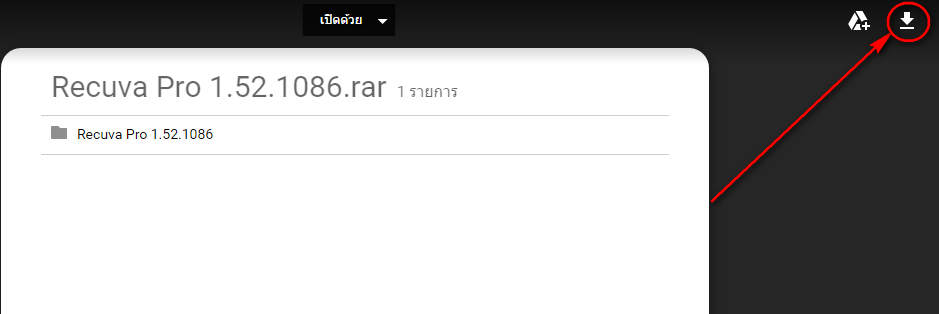

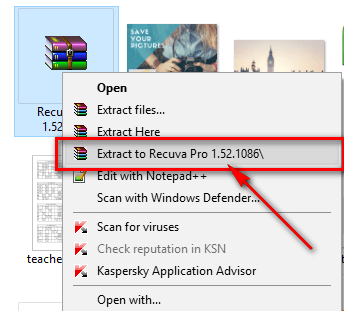



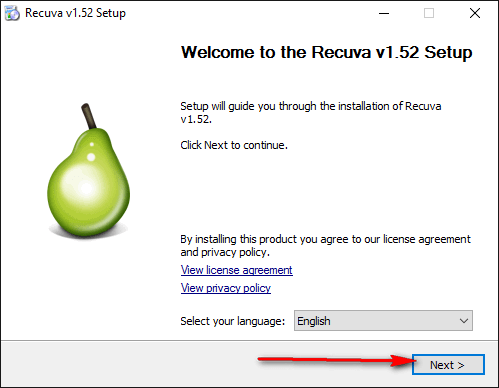



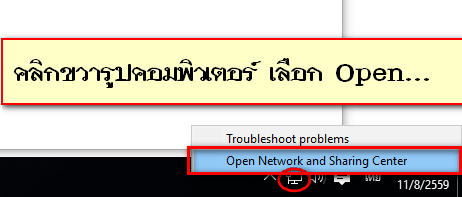



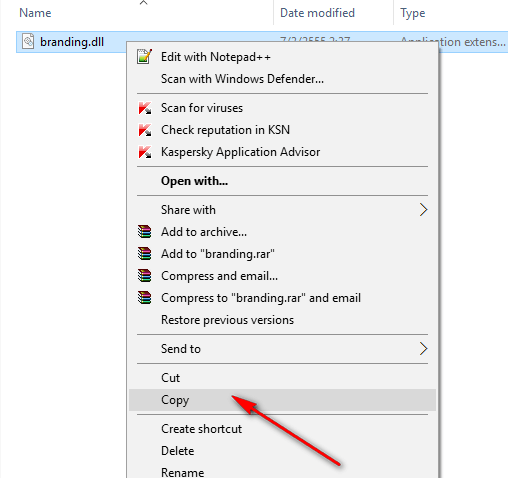



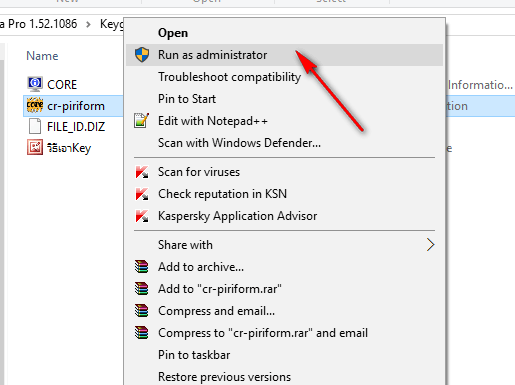


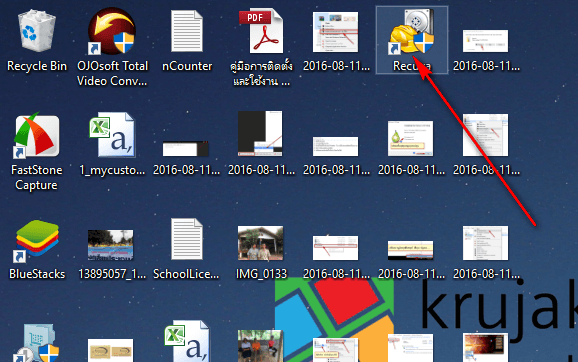
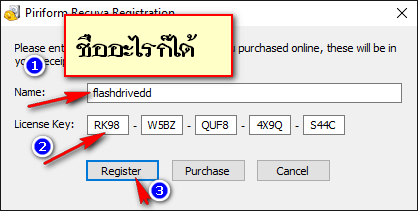


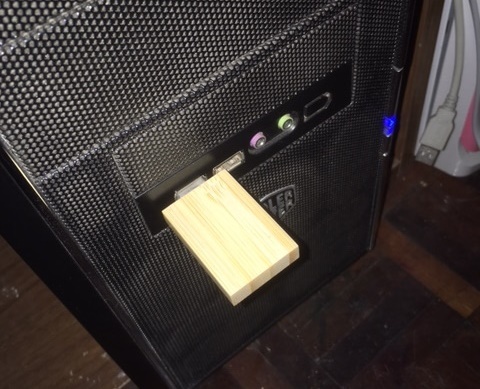
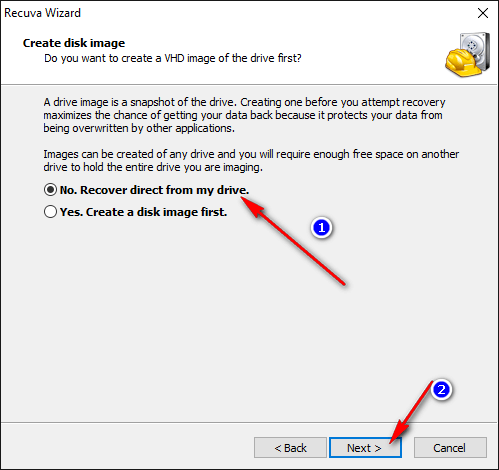
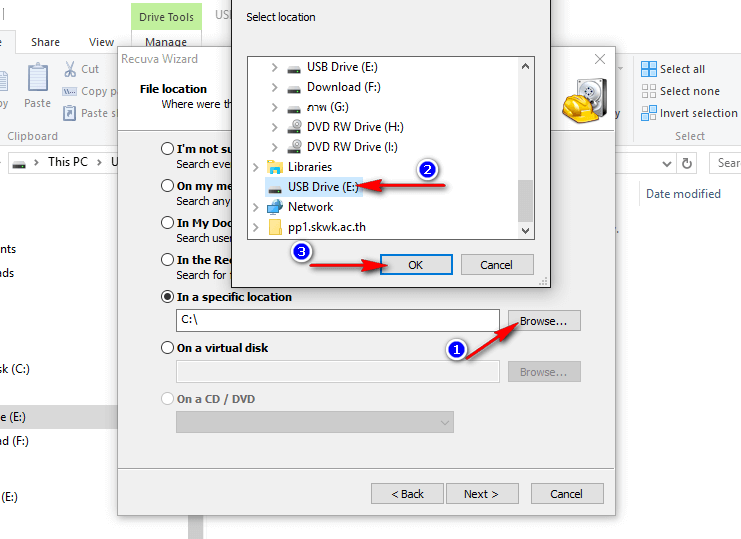
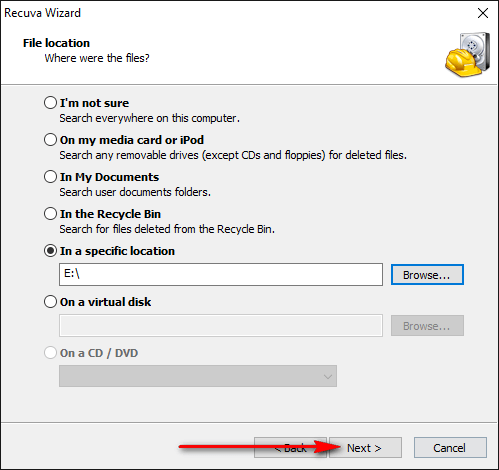




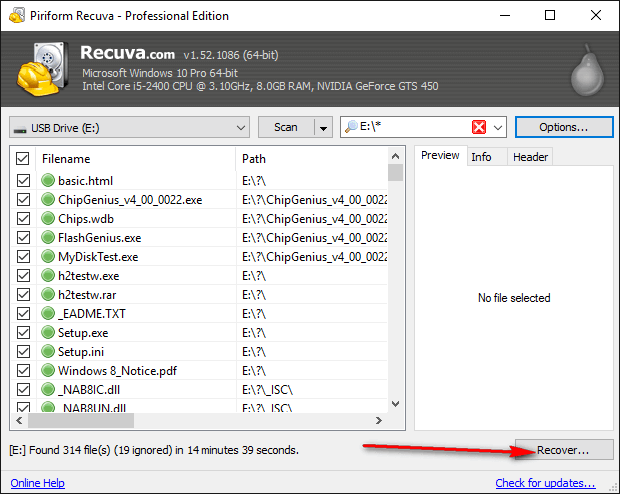
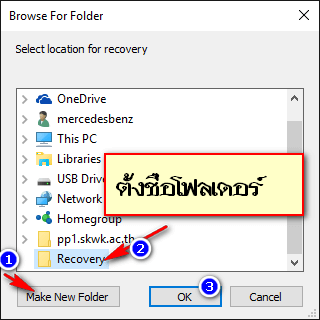
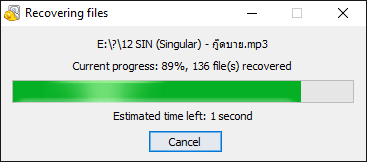

Pingback: กู้ข้อมูล จากแฟลชไดร์ฟ หรือ การ์ดที่ถูก Format แล้วทำอย่างไร? - FlashDriveDD.COM
ขอบคุณมากๆครับผม
ขอบคุณมากๆๆๆๆค่ะ เป็นบทความที่มีประโยชน์มากกกก
ลองแก้แล้ว แก้ได้จริงๆด้วยค่ะ
ขอบคุณที่นำวิธีที่มีประโยชน์นี้มาบอกต่ออย่างละเอียดนะคะ ทำตามได้ง่ายมากจริงๆค่า
ยินดีมากครับ หากมีประโยชน์ได้ช่วยเหลือกันครับ
พี่ครับถ้าโฟลเดอร์ติดไวรัสชื่อโฟลเดอร์ภาษาต่างดาวถ้าฟอร์แมตแล้วกู้ข้อมูลคืนมาชื่อโฟลเดอร์จะเป็นปกติมั๊ยครับ
ขอบคุณมากค่ะ มีประโยชน์มากๆ ^^
ยินดีครับ